Administrador de Ruta

Sistema
de Control de ruta EVIDENCE
Software de Control de Ruta
Manual del Usuario
INDICE
·
Requisitos mínimos para la
instalación de ad-Evidence
·
Instalación
·
Pantalla inicial de ad-Evidence
·
Menú Archivo, Opciones y Ayuda
·
Configuración
·
Actualizar versión
·
Barra de herramientas
·
Descarga del lector
·
Identificación de tag
Datos
del equipo
Datos
del tag
Puntos de ronda
Ingreso de un punto de ronda
Creación de un tag de guardia
Ingreso de un equipo
Creación de un tag de novedad
Creación de una ronda
Ejecución de una ronda
Creación de un turno
Botón
Impresión
Bienvenido a ad-EVIDENCE 1.0 el software de
administración del sistema EVIDENCE.
El sistema de control de ruta EVIDENCE esta compuesto
por los siguientes elementos:
·
Lector de puntos RFID de ronda DTR14.
·
Puntos RFID de ronda.
·
Software de
administración ad-EVIDENCE.
El sistema EVIDENCE funciona instalando una serie de
puntos de ronda (también llamados tag de RFID) a lo largo de las rutas
de vigilancia y haciendo que el patrullero realice las lecturas con el lector
DTR14. La lectura es efectuada mediante radiofrecuencia cuando el tag entra en el rango de lectura
del lector. El tag es identificado sin la necesidad de un contacto
físico ni de una línea visual directa lo que permite poner el tag
dentro de la pared para evitar vandalismo.
Durante cada lectura de un punto de ronda el UID
(número de identificación único) del tag asociado,
así como la fecha, hora y algunos datos del tag son almacenados en el
lector para ser descargados posteriormente al computador para procesar y
verificar la información.
El
programa aplicativo ad-EVIDENCE permite tener acceso a todas las
funciones del lector DTR14. Mediante él se pueden modificar las opciones
programables del lector, descargar la información almacenada, configurar los
diferentes puntos de ronda, rondas,
tarjetas de guardia e incidentes y obtener informes detallados del
desempeño de cada guardia.
INSTALACION
1. Requisitos
mínimos para la instalación de ad-Evidence
·
Microcomputadora IBM PC (o 100% compatible) con CPU
equivalente a Pentium I 300 MHz o superior.
·
Mínimo de 10 MB de espacio libre en disco.
·
Puerta de comunicación serial patrón
RS-232
·
Sistema
Operacional Windows 98, Windows 2000, Windows XP
·
Driver lector de CD
El
ad-Evidence se ofrece normalmente en CD.
2.
Instalación
Antes de utilizar el
ad-Evidence, es necesario instalarlo en su computador. El proceso de
instalación es simple y rápido, fácilmente ejecutado a
través del programa de instalación. El software de
instalación del ad-Evidence es suministrado por Detec Ingeniería
o por distribuidor autorizado, en un CD.
Si está instalando el ad-Evidence a partir de
CD: inserte el CD de instalación en el drive de CD de su computadora y
el programa de auto- inicio será ejecutado automáticamente.
En el caso que esto no ocurra de forma automática, haga clic dos veces sobre el icono ‘Mi PC’ y después sobre su unidad de CD, enseguida haga clic dos veces sobre el icono “INSTALAR.BAT”.
El proceso de instalación proseguirá mostrando
la siguiente pantalla:

Haga clic
en ‘Siguiente’. Será mostrada entonces la pantalla a
continuación:

Informe su nombre completo y el de su empresa, de acuerdo con el permiso de utilización que es otorgada por Detec Ingeniería o por su distribuidor autorizado.
En la secuencia, al hacer clic en el botón
‘Siguiente’, le será solicitado que usted informe en cual
directorio será instalado el ad-Evidence. Sugerimos que el directorio
utilizado para instalación sea: “C:\Archivos de
Programas\Detec\adEvidence”.

Haga clic en ‘Siguiente’. La pantalla inferior será entonces exhibida, indicando que los archivos necesarios están listos para ser copiados.

Concluida
la instalación, será mostrada la pantalla a continuación.
Haga clic
en ‘Terminar’:

El ad-Evidence se
encuentra listo para correr en su máquina.
·
Tipo: Lector RFID ·
Rango
de lectura: 1-5cms ·
Memoria
flash ·
Capacidad:
16.347 lecturas ·
Batería:3.6V
Litio-Ion Recargable
Evidence - DTR14

·
Tipo: Recaudador ·
Memoria
flash ·
Capacidad:
16.347 lecturas ·
Batería:3.
6V Litio-Ion Recargable
Evidence - DTR13

·
Hay diferentes modelos, tamaños y
fabricantes. ·
Tienen un UID - número de
identificación único ·
Memoria de escritura de 256 bits ·
El UID y algunos datos son leídos cuando
se aproxima al lector
Tag RFID

Es un Tag RFID tipo carné.
Utilizado por el guardia para iniciar o cerrar una ronda.
Tag de Guardia

Utilizado
como protección y soporte para el lector Evidence DTR14 ó DTR13.
Estuche de cuero

Este accesorio está compuesto por un estuche de cuero con
dieciséis tag identificados con la numeración del 1 al 16. Esta libreta permite que se agreguen informaciones a los informes
del software. A través del ad-Evidence se registra el
significado de cada una de las
16 novedades.
Libreta de Novedades

ad-Evidence
CD-Rom
con el software

Tag RFID montado en una placa
de fijación plástica. No
debe instalarse sobre una superficie metálica.
Punto de ronda

Cable
de Comunicación Serial Descarga los datos del Lector en el PC, a través del software ad-Evidence.

Adaptador
Rs232 – Rs232 Descarga los datos del Lector en el Recaudador cuando
se interconectan los equipos.

Para que el ad-Evidence pueda correr con toda su
funcionalidad es necesario que el cable de comunicación esté
adecuadamente conectado a su computador.
El Cable de comunicación serial debe
conectarse a un puerto serial RS-232 de su computador. Ubique el conectador
apropiado (normalmente en la parte trasera de su computadora), y haga la
conexión como indica la figura abajo. Observe que puede ser necesario
utilizar un adaptador serial de 9 para 25 pines (no suministrado por Detec
Ingeniería).

Conecte
el otro extremo del cable al puerto del lector Evidence - DTR10. El cable tiene una marca para saber
el derecho del cable y por ningún motivo debe entrar forzado.

A través del menú ‘Inicio’
del área de trabajo del Windows, De clic en el submenú
‘Todos los programas’, donde estará disponible el grupo
‘Detec’. Selecciónelo y aparecerá la
opción ad-Evidence, de clic con el ratón o un Intro para ejecutar
la aplicación.
Pantalla inicial de ad-Evidence
Enseguida, al iniciar la ejecución de ad-Evidence,
usted visualizará
la siguiente pantalla:

Digite
en Nombre: ‘ADMINISTRADOR’ sin clave y luego de clic en el
botón ‘Aceptar’.

El
ADMINISTRADOR nos da acceso a todas las funciones de ad-Evidence. La pantalla
nos muestra ahora un menú principal y una barra de herramientas en la
parte izquierda con 10 botones.

Menú
Archivo, Opciones, Base de datos y Ayuda.
En
el menú Archivo se encuentran las siguientes opciones:
·
Sacar clave: deshabilita el menú
Opciones y la barra de herramientas y deja activado solo el botón
Registros.
·
Salir: Cierra la aplicación
ad-Evidence.
El menú Opciones muestra los
siguientes submenús:
·
Configuración: Modifica
los parámetros de ad-Evidence.
·
Actualizar versión: Actualiza
el software aplicativo del lector.

Registros: Limita el número
máximo de registros que se almacenarán en la base de datos y
así evitar que ésta crezca indefinidamente.
Fecha inicial de descarga: Establece
una fecha a partir de la cual se descargan los registros almacenados en el
lector. Es útil si se han hecho pruebas con el lector y no se desea
descargar registros previos que no son de utilidad.


Términos:
Permite modificar algunos
términos técnicos utilizados por ad-Evidence para acomodarse al
léxico de la institución donde se utiliza el software.
Actualizar versión.
El
lector DTR14 se puede actualizar en su programa de aplicación con una
versión más reciente mediante esta opción.

Seleccionando
un archivo válido con extensión *.enc se inicia el proceso de
actualización.
Importante: Nunca
desconecte el lector ó apague el PC durante el proceso de
actualización, ni interrumpa por cualquier motivo esta operación.
El no cumplimiento de esta recomendación podrá dejar el lector
fuera de servicio.
El
menú Base de datos muestra los siguientes submenús:
·
Copia de respaldo de base de datos: Debe
realizarse una copia de respaldo de la base de datos por lo menos una vez al
mes.
·
Restaurar
copia de base de datos: A
veces se mejora el rendimiento de la base de datos si hacemos la copia de
respaldo y a continuación la restauramos.
·
Crear
una base de datos nueva. Todos
los datos almacenados son borrados.
·
Borrar
todos los registros. Es
útil si queremos eliminar solo los registros y mantener los demás
datos.
BARRA
DE HERRAMIENTAS
Hay
diez botones en la barra de herramientas:

Registros: Descarga
los registros del lector a la base
de datos.
Empresa: Datos de la institución donde funciona
ad-Evidence.
Clientes: Clientes, centros, áreas ó
departamentos donde se localizarán los puntos de ronda.
Guardias: Personal de seguridad encargado de realizar las
rondas de vigilancia.
Equipos: Lectores y recaudadores incluidos en el
sistema
Novedades:
Incidentes que se pueden
presentar durante una
ronda de vigilancia.
Rondas: Ciclos de vigilancia que tienen varios puntos
de ronda con un punto de ronda inicial y otro final.
Turnos: Secuencias de rondas que realiza el personal
de
seguridad.
Usuarios: Personal que tiene clave para el acceso a
algunas de
las funciones de ad-Evidence.
Informes: Informes personalizados de los registros de
un cliente, punto ó guardia.
DESCARGA DEL LECTOR
Para
descargar el lector debemos seguir los siguientes pasos.
1.
Conectar
el lector al PC mediante el cable de datos suministrado.
2.
Seleccionar
el botón ‘Registros’.
3. Dar clic en el botón ‘Descargar’ para iniciar el proceso. El lector será leído por completo (descargado) por su PC y los registros se guardarán en la base de datos.
El tiempo de descarga variará de acuerdo a la cantidad de datos almacenados en el equipo. Si el número de registros es superior a 500 aparecerá la siguiente forma:

Esta forma permite reducir el número de registros que se descargarán del lector o restablecer el lector lo que significa que se descargará solo el último registro. Esto es útil si el lector es nuevo y no queremos ingresar registros antiguos o si se reinstaló ad-Evidence y queremos empezar una base de datos nueva.
Importante: Si se
restablece el lector ó se reduce el número de registros por
descargar, los registros restantes no se podrán descargar en este PC.
IDENTIFICACIÓN
DE TAGS
 Nos permite leer los datos del equipo e
identificar los tag.
Nos permite leer los datos del equipo e
identificar los tag.
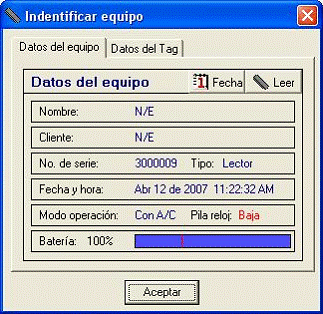
Datos del equipo:
![]() Actualiza la fecha del equipo con la del
PC.
Actualiza la fecha del equipo con la del
PC.
![]() Lee los datos del equipo y los
visualiza.
Lee los datos del equipo y los
visualiza.

Datos
del Tag:
![]() El lector identifica el tag que esta en
su rango de lectura y
El lector identifica el tag que esta en
su rango de lectura y
visualiza sus datos. Es útil para verificar la programación correcta de tag de puntos de ronda, tag de guardias ó tag de novedades.
![]() Permite modificar los datos de la
entidad donde funciona
Permite modificar los datos de la
entidad donde funciona
ad-Evidence.
![]() Imprime los datos de la entidad.
Imprime los datos de la entidad.
En
la mayoría de los casos ad-Evidence se emplea para monitorear puntos de
ronda de diferentes clientes (centros, dependencias o áreas). Por lo
tanto cada punto de ronda estará atado a un cliente y éste
deberá crearse primero.
![]() Ingresa un nuevo cliente.
Ingresa un nuevo cliente.
![]() Modifica el cliente seleccionado en la
rejilla de clientes
Modifica el cliente seleccionado en la
rejilla de clientes
registrados. También podemos modificar los datos con un
doble clic o un Intro sobre el cliente.
![]() Borra el cliente que aparece
seleccionado en la rejilla
Borra el cliente que aparece
seleccionado en la rejilla
Clientes registrados.
![]() Da las opciones de impresión de
los datos del cliente.
Da las opciones de impresión de
los datos del cliente.
PUNTOS
DE RONDA
Están
instalados a lo largo de la ruta de vigilancia por la cual el patrullero hace
su ronda. Cada uno dispone en su interior de un tag de RFID que permite su
identificación cuando esta en el rango de lectura del lector. Cada tag
tiene un UID ( número de identificación único ) y una
memoria de datos, éste UID así como parte de sus datos junto con
la fecha y hora de lectura son almacenados en el lector como registros que
luego serán descargados por el ad-Evidence en el PC.
Como
la lectura del Tag es por radiofrecuencia es posible empotrar los tag para evitar
vandalismos cuidando que no se exceda el rango de lectura. En este caso es
necesario identificar el punto de ronda con una etiqueta fosforescente.
Antes
de instalar un punto de ronda es necesario ingresarlo al sistema. Cada punto
esta asociado a un cliente y éste debe ser creado previamente. Cada vez
que seleccionamos un cliente en la rejilla Clientes registrados
aparecerán en la rejilla inferior Puntos de cliente los puntos de
ronda que le corresponden.
A
la derecha de la rejilla de Puntos de cliente aparecen cinco botones:
![]() Crea un punto de ronda nuevo para el
cliente
Crea un punto de ronda nuevo para el
cliente
seleccionado en la rejilla Clientes registrados.
![]() Modifica el punto seleccionado en la
rejilla Puntos de
Modifica el punto seleccionado en la
rejilla Puntos de
cliente
![]() Borra el punto seleccionado en la
rejilla Puntos de
Borra el punto seleccionado en la
rejilla Puntos de
cliente
![]() Da las opciones de impresión para
el punto escogido en
Da las opciones de impresión para
el punto escogido en
Puntos
de cliente.
![]() Da las opciones de impresión de
los puntos de ronda
Da las opciones de impresión de
los puntos de ronda
de la totalidad de clientes registrados en ad-Evidence.
INGRESO
DE UN PUNTO DE RONDA
Para ingresar un nuevo punto de ronda al
sistema es necesario seguir los siguientes pasos:
1.
Conecte
el lector al PC mediante el cable de datos suministrado y de la manera descrita
anteriormente.
2.
Seleccione
el cliente al que pertenecerá este punto en la rejilla de Clientes
registrados.
3.
De clic
en el botón Nuevo que aparece a la derecha de la rejilla de Puntos de
cliente.
4.
En la
forma de ‘Cliente nuevo’ de un nombre al punto y llene los datos de
la hoja ‘General’.
5.
En la
hoja ‘Tag’ se pide el UID que empleará este punto de ronda,
el cual puede ser suministrado de tres maneras:
a. ![]() Ponga el tag en el rango de lectura del
equipo y de clic
Ponga el tag en el rango de lectura del
equipo y de clic
en el botón
‘Leer’ para ingresar el
UID.
b. ![]() Si no tiene el tag pero si tiene el dato
del UID de clic en
Si no tiene el tag pero si tiene el dato
del UID de clic en
el botón “Escribir” y
digite los 16 caracteres hexadecimales.
c.
Si el
punto de ronda ya esta instalado haga una lectura del
punto
en el sitio y después descargue los registros al sistema. Los UID que no
aparecen registrados en el sistema aparecen en la lista de Tag no asignado
con sus datos y hora de lectura. Mediante dos botones podemos asignar o retirar
un UID al punto de ronda.
![]() Asigna el UID seleccionado en la
lista de Tag no
Asigna el UID seleccionado en la
lista de Tag no
asignado al punto de ronda.
![]() Retira un UID del punto de ronda a
la lista de Tag no
Retira un UID del punto de ronda a
la lista de Tag no
asignado.
6.
Ingrese
los datos que se grabarán en la memoria del tag. El número
máximo de caracteres es de dieciséis.
7.
![]() Coloque nuevamente el tag en el rango de
lectura del lector y de clic en el botón ‘Grabar’. Si la
operación es correcta aparecerá el mensaje
“Grabación correcta”.
Coloque nuevamente el tag en el rango de
lectura del lector y de clic en el botón ‘Grabar’. Si la
operación es correcta aparecerá el mensaje
“Grabación correcta”.
8.
Presione
‘Aceptar’ y verifique que el punto de ronda aparece en la rejilla Puntos
de cliente. Si la grabación del tag fue correcta el nuevo punto tendrá
el icono azul ![]() , en
caso contrario el icono será rojo
, en
caso contrario el icono será rojo ![]() .
.
9.
Verifique
los datos almacenados en el tag de punto en Registro ► Identificar ►
Datos del Tag ► Leer.
Para
iniciar la lectura de los puntos de cada ronda de vigilancia es necesario que
el guardia se identifique con el lector con su tag de guardia. Después
que un guardia se halla identificado con el lector a través de su tag,
todo lo que transcurra, hasta que otro guardia sea registrado, será
atribuido al primer guardia. El guardia puede efectuar un cierre de su labor al
pasar nuevamente su tag por el lector, después de lo cual éste no
realizará más registros hasta que un nuevo tag de guardia sea
identificado.
A
la derecha de la rejilla de Guardias registrados aparecen cuatro
botones:
![]() Permite ingresar un nuevo guardia.
Permite ingresar un nuevo guardia.
![]() Modifica el guardia seleccionado.
Modifica el guardia seleccionado.
![]() Borra el guardia seleccionado.
Borra el guardia seleccionado.
![]() Da las opciones de impresión para
el guardia escogido.
Da las opciones de impresión para
el guardia escogido.
CREACIÓN
DE UN TAG DE GUARDIA.
Para ingresar un tag de guardia al sistema es
necesario seguir los siguientes pasos:
1.
Conecte
el lector al PC mediante el cable de datos suministrado
y de la manera
descrita anteriormente.
2.
De clic
en el botón Nuevo que aparece a la derecha de la rejilla de Guardias
registrados.
3.
En la
forma de ‘Guardia nuevo’ ingrese los datos requeridos.
4.
En la
página ‘General’ se pide el UID del tag de guardia, el cual
puede ser suministrado de dos maneras:
a.
![]() Ponga el tag en el rango de lectura del
equipo y de clic en
Ponga el tag en el rango de lectura del
equipo y de clic en
el botón
‘Leer’ para ingresar el
UID.
b.
![]() Si no tiene el tag pero si tiene el dato
del UID de clic en el
Si no tiene el tag pero si tiene el dato
del UID de clic en el
botón ‘Escribir’ y digite
los 16 caracteres hexadecimales.
5.
Ingrese
los datos que se grabarán en la memoria del tag. El número
máximo de caracteres es de dieciséis.
6.
![]() Coloque nuevamente el tag en el rango de
lectura del lector
Coloque nuevamente el tag en el rango de
lectura del lector
y
de clic en el botón ‘Grabar’. Si la operación es
correcta aparecerá el mensaje “Grabación correcta”.
7.
Presione
‘Aceptar’ y verifique que el guardia aparece en la rejilla Guardias
registrados.
8.
Verifique
los datos almacenados en el tag de guardia en Registro ► Identificar ►
Datos del Tag ► Leer.
ad-Evidence
1.0 permite el registro de dos tipos de equipos:
1.
Lector
DTR14. Este es el equipo que
lleva consigo el guardia con el que se identifica con su tag de guardia para
realizar la lectura de los puntos de la ronda.
2.
Recaudador
DTR15. Este equipo esta en poder del supervisor
de guardias y le permite descargar los registros de un lector DTR14 a su
memoria. De esta manera el supervisor puede recopilar la información de
varios lectores de guardias y evitar el desplazamiento de éstos a las
oficinas donde se encuentra el PC con el software de administración de
ruta ad-Evidence.
A
la derecha de la rejilla de Equipos registrados aparecen cuatro botones:
![]() Permite ingresar un nuevo equipo.
Permite ingresar un nuevo equipo.
![]() Modifica el equipo seleccionado.
Modifica el equipo seleccionado.
![]() Borra el equipo seleccionado.
Borra el equipo seleccionado.
![]() Da las opciones de impresión para
el equipo escogido.
Da las opciones de impresión para
el equipo escogido.
INGRESO
DE UN EQUIPO.
Para
ingresar un nuevo equipo al sistema es necesario seguir los siguientes pasos:
1. Conecte el equipo al PC mediante el cable de
datos suministrado y de la manera descrita anteriormente.
2. De clic en el botón Nuevo que aparece
a la derecha de la rejilla de Equipos registrados.
3. Ingrese el número de serie dando clic
a botón Leer que lo toma del equipo ó escríbalo con el
botón escribir.
4. De clic al botón ‘Aceptar’
y verifique que el equipo aparece en la rejilla Equipos registrados.
Una
novedad es un acontecimiento anormal que es notado por el guardia en el punto
de ronda o lugar inspeccionado durante sus actividades de patrullaje. Una
puerta que haya sido forzada, una cerca que haya sido cortada, y una ventana
que debería estar cerrada pero estaba abierta son algunos ejemplos
típicos de novedades.
Ad-Evidence
dispone de dieciséis novedades que se pueden personalizar de acuerdo a
las necesidades del sitio. Para que el guardia pueda registrar las novedades en
el sitio donde se presenten, debe disponer de una libreta en la cual se
incluyen los tag identificados con el tipo de novedad a la que corresponden.
Por lo tanto el guardia debe realizar una lectura del tag que corresponda a la
novedad que quiera incluir. Es necesario que el guardia registre primero el
punto de ronda al cual se le va a asignar la novedad y después lea el
tag de la novedad de la libreta de novedades.
A
la derecha de la rejilla de Novedades registradas aparecen dos botones:
![]() Permite personalizar la novedad
seleccionada.
Permite personalizar la novedad
seleccionada.
![]() Da las opciones de impresión de
novedades.
Da las opciones de impresión de
novedades.
CREACION UN TAG DE
NOVEDAD.
Para
crear un tag de novedad debe seguir los siguientes pasos:
1.
Conecte
el lector al PC mediante el cable de datos suministrado.
2.
Seleccione
la novedad de la rejilla de Novedades registradas y de clic en el
botón ‘Modificar’ que aparece a la derecha ó de doble
clic sobre la novedad.
3.
Coloque
el tag en el rango de lectura del lector y de clic en el botón
‘Grabar’.
4. Verifique los datos almacenados en el tag en Registro
► Identificar ► Datos del Tag ► Leer.
Una
ronda es una secuencia de puntos de ronda que debe registrar el guardia con el
lector durante un ciclo de vigilancia. Entre punto y punto se establece un intervalo
de tiempo que debe ser seguido rigurosamente por el guardia. Además cada
punto tiene un margen de error en minutos para su lectura. Se considera
‘lectura fuera de tiempo’ para un punto si el guardia se aparta del
itinerario por un tiempo superior a este margen de error.
A
la derecha de la rejilla de Rondas registradas aparecen cuatro botones:
![]() Permite ingresar una nueva ronda.
Permite ingresar una nueva ronda.
![]() Modifica la ronda seleccionada.
Modifica la ronda seleccionada.
![]() Borra la ronda seleccionada.
Borra la ronda seleccionada.
![]() Da las opciones de impresión las
rondas.
Da las opciones de impresión las
rondas.
A la
derecha de la rejilla de Puntos de ronda aparecen cuatro botones:
![]() Agrega un nuevo punto a la ronda
seleccionada en la
Agrega un nuevo punto a la ronda
seleccionada en la
rejilla Rondas
registradas.
![]() Cambia el punto de ronda seleccionado
Cambia el punto de ronda seleccionado
![]() Borra el punto de ronda seleccionado.
Borra el punto de ronda seleccionado.
![]() Da las opciones de impresión de
los puntos de ronda
Da las opciones de impresión de
los puntos de ronda
de la
ronda seleccionada.
CREACIÓN
DE UNA RONDA.
Para crear un ronda y sus puntos debe seguir
los siguientes pasos:
1.
De clic
en el botón ‘Nueva ronda’ de un nombre a la ronda y
seleccione el cliente al que
pertenecerá.
2.
Una
vez creada la ronda selecciónela en la rejilla Rondas registradas.
3.
En la
rejilla Puntos de ronda de clic en el botón ‘Agregar
punto’.
4.
Seleccione
el cliente y el punto de ronda que desea agregar.
5.
Establezca
el intervalo de tiempo entre el punto de ronda anterior y éste.
También de un margen de error que son los minutos de más o de
menos que el guardia se puede apartar de lo programado para la lectura de este
punto sin que se considere una falla.
6.
Verifique
que en la rejilla Rondas registradas aparece la nueva ronda con el
número de puntos de ronda y la duración total obtenida de la suma
de intervalos de cada punto.
EJECUCIÓN
DE UNA RONDA.
Para realizar un ronda el guardia debe seguir
los siguientes pasos:
1.
Hacer la
lectura de el Tag de guardia para iniciar el lector. Todos
los
puntos leídos a partir de aquí serán asociados a este
guardia hasta que otro tag de
guardia sea leído.
2.
Leer el punto
de ronda inicial para identificar la ronda y el turno en el sistema.
3.
Leer los
siguientes puntos de ronda y en caso de presentarse
alguna
novedad leer el tag en la libreta de novedades después de leer el punto
de ronda al cual se quiere asociar.
4.
Después
de terminar la ronda puede pasar el tag de guardia para
hacer
un cierre en el lector y evitar que nuevos puntos de ronda sean leídos.
5.
Descargar
la información del lector directamente al PC mediante
el
cable de datos o al recaudador para evitar el desplazamiento hasta la oficina.
El recaudador toma la información de varios lectores y posteriormente
esta información es descargada en el PC.
Un
turno es una secuencia de rondas y esta compuesto por una o varias rondas. En él se establece una hora de
inicio a partir de la cual se calcula la hora de lectura de todos los puntos de
ronda que hacen parte de las rondas del turno.
A
la derecha de la rejilla de Turnos registrados aparecen cuatro botones:
![]() Permite ingresar un nuevo turno.
Permite ingresar un nuevo turno.
![]() Modifica el turno seleccionado.
Modifica el turno seleccionado.
![]() Borra el turno seleccionado.
Borra el turno seleccionado.
![]() Da las opciones de impresión de
la lista de turnos.
Da las opciones de impresión de
la lista de turnos.
A
la derecha de la rejilla de Rondas de turno aparecen cuatro botones:
![]() Agrega una ronda.
Agrega una ronda.
![]() Cambia la ronda seleccionada.
Cambia la ronda seleccionada.
![]() Borra la ronda seleccionada.
Borra la ronda seleccionada.
![]() Da las opciones de impresión de
los punto del turno.
Da las opciones de impresión de
los punto del turno.
CREACIÓN
DE UN TURNO.
Para
crear un turno y sus rondas debe seguir los siguientes pasos:
1.
De clic
en el botón ‘Nuevo turno’ de un nombre al turno y
seleccione el cliente al que
pertenecerá.
2.
Una
vez creado el turno selecciónelo en la rejilla Turnos
Registrados.
3.
En la
rejilla Rondas de turno de clic en el botón ‘Agregar
ronda’.
4.
Seleccione
la ronda y establezca cuantas rondas se agregarán en No. de rondas. De un intervalo de
tiempo desde la ronda anterior.
5.
Verifique
que en la rejilla Turnos registradas aparece el nuevo turno con el
número de puntos, hora de inicio, hora final y duración.
Los
usuarios son las personas que tiene acceso al sistema ad-Evidence. El usuario
original es ADMINISTRADOR sin clave y tiene acceso a todas las funciones de
ad-Evidence, por lo tanto es recomendable cambiar la clave de usuario al
empezar a usar el sistema.
A
la derecha de la rejilla de Usuarios registrados aparecen cuatro
botones:
![]() Crea un nuevo usuario en el sistema.
Crea un nuevo usuario en el sistema.
![]() Modifica el usuario seleccionado.
Modifica el usuario seleccionado.
![]() Borra el usuario seleccionado.
Borra el usuario seleccionado.
![]() Da las opciones de impresión de
usuarios.
Da las opciones de impresión de
usuarios.
Cuando
se crea un nuevo usuario se establece a cuales de los botones de herramienta
tiene acceso y cuales permisos tiene: crear, modificar, borrar. El usuario
ADMINISTRADOR no se puede borrar.
Los
informes de ad-Evidence se generan
de acuerdo a los siguientes parámetros:
1.
Rango de
fechas.
2.
Cliente.
3.
Punto.
4.
Guardia.
5.
Equipo.
6.
Novedad.
Para
establecer el rango de fechas del informe de clic sobre el título de la
columna Fecha y hora y seleccione una de las siguientes opciones:

Para seleccionar alguno de los otros parámetros de clic sobre el título de la columna respectiva y aparecerá la forma siguiente:

BOTON
IMPRESIÓN
El
botón ‘Impresión’ nos da diferentes opciones de
acuerdo al contexto en el cual
estemos y nos permite realizar tres acciones:

Podemos
entonces en la tercera acción guardar un informe en formato QRP, texto,
Excel o htlm. Los informes guardados en formato QRP ocupan más espacio
pero pueden abrirse nuevamente con ad-Evidence para su revisión.